Apakah Anda ingin mengupgrade Windows 10 Home Anda ke Windows 10 edisi Pro? Atau ingin membeli lisensi Windows 10 Pro untuk mengupgrade Windows Anda? Memiliki masalah upgrade ke Windows 10 Pro karena tidak memiliki product key? Anda mengunjungi halaman yang tepat. Pada tutorial kali ini AplikasiPC akan membahas tutorial mengenai cara upgrade Windows 10 Home ke Pro dengan mudah.
Perbedaan antara Windows 10 Home dan Pro
Edisi Home dari Windows 10 di desain khusus untuk pengguna rumahan. Home edition sangat cocok untuk rata-rata pengguna yang tidak membutuhkan fitur lanjutan seperti fitur keamanan dan fitur bisnis seperti yang tersedia di Windows 10 Pro. Edisi Pro menawarkan fitur seperti BitLocker, Group Policy, Domain Join, Remote Desktop, Hyper-V, dan Azure Active Directory. Anda dapat mengunjungi halaman ulasan perbedaan Windows 10 Home dan Pro untuk lebih jelasnya.
Dapatkah kita mengupgrade Windows 10 Home ke Pro secara gratis?
Meskipun kita dapat mengupgrade Windows 10 Home ke edisi Pro secara gratis, namun setelah itu kita perlu mengaktifkannya agar Windows tetap dapat digunakan setelah durasi trial 30 hari berakhir.
Sehingga dapat diambil kesimpulan, untuk saat ini kita tidak dapat mengupgrade Windows 10 Home ke Pro secara gratis. Meskipun Anda sudah memiliki lisensi Windows 10 Home, namun untuk dapat menggunakan Windows 10 Pro Anda harus tetap membeli lisensi baru untuk mengaktifkan edisi Pro.
Upgrade Windows 10 Home ke Pro
Berikut adalah cara untuk mengupgrade dari Windows 10 Home Edition ke Windows 10 Pro Edition hanya dengan beberapa klik saja.
Langkah 1: Buka Settings dengan cara mengklik icon Settings yang ada di Start menu atau menggunakan pintasan Windows + I.

Membuka Settings Windows 10
Langkah 2: Setelah jendela Settings terbuka, klik Update & security.

Update and security Windows 10
Langkah 3: Klik Activation untuk melihat status aktivasi Anda saat ini.
Seperti yang dapat Anda lihat pada gambar di bawah ini, pada tulisan ini AplikasiPC mencoba mengupgrade dari Windows 10 Home yang belum diaktivasi ke Windows 10 Pro tanpa memasukan serial. Jadi, Anda tidak perlu mengaktifkan Windows 10 Home Anda terlebih dahulu jika ingin mengupgrade ke versi Pro.
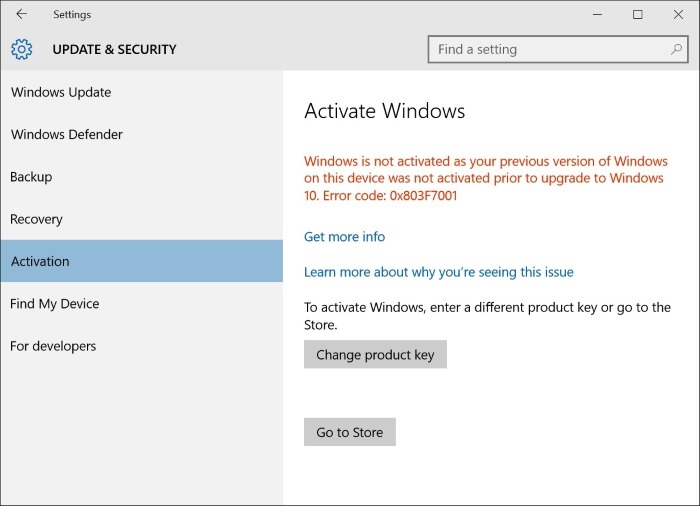
Activation Windows 10 (belum diaktifkan)
Langkah 4: Klik tombol dengan label Go to Store untuk membuka aplikasi Store.
Langkah 5: Untuk mengupgrade dari edisi Home ke edisi Pro, klik tombol Upgrade to Pro.
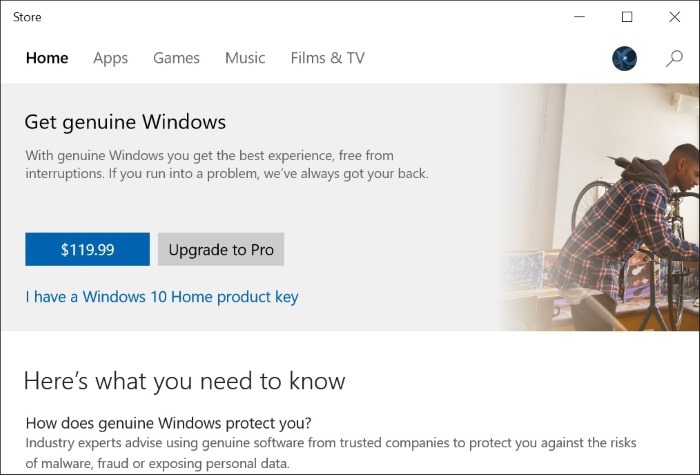
Beli lisensi Windows 10 melalui Store
Jika Anda ingin langsung membeli lisensi edisi Pro, klik tombol $99.99 atau $119.99 yang diletakan tepat di sebelah tombol Upgrade to Pro. Tombol $99 akan muncul ketika Anda mencoba untuk mengupgrade Windows ke edisi Pro pada Windows 10 Home edition yang sudah diaktivasi. Sedangkan tombol $119.99 akan muncul jika Anda sedang menggunakan Windows 10 Home yang belum diaktivasi.
Dengan cara di atas, Anda akan dapat mengupgrade Windows 10 Anda ke edisi Pro tanpa memasukan product key. Jika Anda menyukai edisi Pro setelah mencoba masa trial, Anda dapat membeli lisensinya belakangan setelah menggunakan langkah yang sudah AplikasiPC sebutkan di atas. Oh ya, jika Anda membeli lisensi Windows 10 edisi Pro melalui Store, Anda perlu akun Microsoft untuk melanjutkan.
Langkah 6: Terakhir, Anda akan melihat halaman seperti yang terlihat pada gambar di bawah ini mengenai fitur-fitur yang akan Anda dapatkan pada edisi Pro.
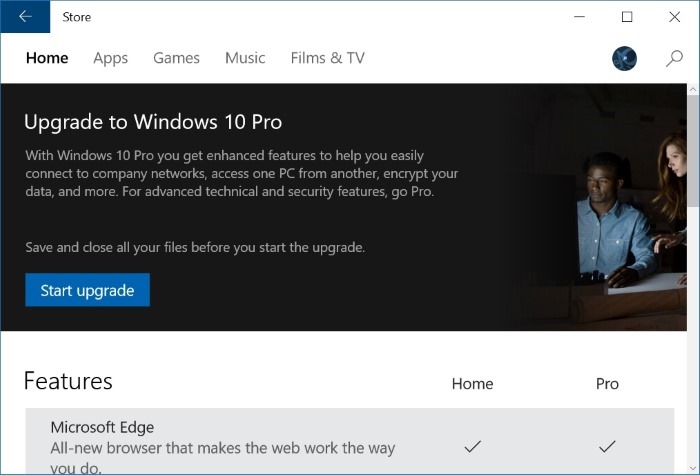
Fitur Windows 10 Pro
Seperti yang pernah AplikasiPC bahas sebelumnya, upgrade dari Windows 10 Home ke edisi Pro tidak akan menghapus file dokumen atau aplikasi yang sudah terinstall di PC Anda. Namun, sebaiknya Anda tetap membuat backup untuk berjaga-jaga jika sesuatu yang tidak diinginkan terjadi.
Langkah 7: Klik tombol Start upgrade lalu klik tombol Yes, let’s go ketika Anda melihat pesan konfirmasi “Have you saved all your files?” untuk memulai upgrade.
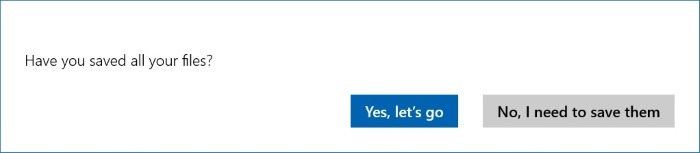
Konfirmasi upgrade Windows 10 Home ke Pro
Ketika proses upgrade berlangsung, kemungkinan PC Anda akan restart beberapa kali. Namun pada percobaan yang AplikasiPC lakukan, Windows tidak melakukan restart sama sekali.
Tergantung spesifikasi komputer yang digunakan, proses upgrade mungkin memakan waktu 10 menit hingga 2 jam. Pada kebanyakan PC, proses upgrade berjalan kurang dari 30 menit.
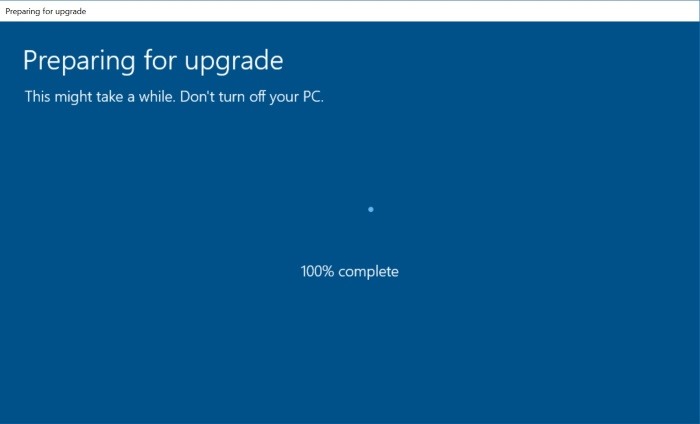
Proses upgrade Windows 10 Home ke Pro
Setelah proses upgrade Windows 10 Pro selesai, Anda akan melihat pemberitahuan proses upgrade edisi selesai. Mudah bukan? Kini Anda dapat menjelajahi semua fitur baru yang ada di Windows 10 Pro edition.

Sukses min terimakasih.
Kembangkan terus ilmunya.
permisi gan, ane udh nyoba terus cara balikin ke windows aslinya yaitu windows 10 home gimana ya. punya ane di ugrade ke pro tulisannya product failed gitu, mhon pencerahannya ya thanks
Utk mengembalikan harus install ulang gan